نحوه بکاپ گرفتن از ویندوز ۱۰ و باز گردانی آن
ممکن است پس از مدتی کار در محیط ویندوز ۱۰، سیستم عامل شما با توجه به عوامل مختلف کند شده باشد و به فکر این باشید که سیستم عامل خود را دوباره نصب کنید. این کار با توجه به احتمال بروزرسانی ویندوز ۱۰، از ویندوز های ۷ و ۸ و همچنین با توجه به زمان گیر بودن انجام تمامی این مراحل بکاپ گرفتن از ویندوز ۱۰ و باز گردانی آن در ویندوز ۱۰ می تواند یک راه حل سریع برای حل مشکل کند شدن ویندوز ۱۰ شما و سرپا کردن دوباره ی آن باشد. در این پست به نحوه ی بکاپ گرفتن از ویندوز ۱۰ و باز گردانی آن به زبان ساده خواهیم پرداخت. با آی تی پورت همراه باشید.
برای بکاپ گرفتن از ویندوز ۱۰ نیاز به یک هارد اکسترنال یا USB با فضای خالی لازم برای بکاپ گیری روی آن هستیم.
مراحل بکاپ گرفتن از ویندوز ۱۰
۱- هارد اکسترنال خود را وارد سیستم کرده و منتظر باشید تا به صورت کامل توسط سیستم شناسایی شود.
۲- در قسمت Search ویندوز file history را پیدا کرده و آن را انتخاب کنید.(می توانید این کار را از طریق control panel انجام دهید. برای این کار به control panel رفته و view by در گوشه بالا سمت راست را به یکی از حالت های large icons با small icons در بیاورید و در آن می توانید file history را پیدا کرده و انتخاب کنید.)
۳- در پنجره باز شده در گوشه پایین سمت چپ بر روی System image backup کلیک کنید.
۴- در پنجره باز شده ممکن است لیبل windows 7 را داخل پرانتز مشاهده کنید که جای نگرانی نیست. بر روی Create a system image در سمت چپ کلیک کنید. در این حالت سیستم عامل از شما یک مسیر برای ذخیره سازی فایل بک آپ می پرسد که هارد اکسترنال یا USB را انتخاب کرده و NEXT را بزنید تا سیستم بک آپ گیری را شروع کند. ممکن است این کار چند ساعت طول بکشد.
بازگردانی فایل بکاپ ویندوز ۱۰
زمانی که ویندوز ۱۰ شما کند شده است. شما نیاز دارید تا با استفاده از فایل Image که در اختیار دارید آن را بازگردانی کنید. در زیر ۳ راه برای انجام این کار پیشنهاد شده است.
اگر همچنان ویندوز شما بوت می شود:
پنجره ی Settings از منوی استارت را انتخاب کرده و بر روی Update & Security کلیک کنید. بخش Recovery را انتخاب کرده و بر روی Restart Now کلیک کنید.
در پنجرهی Choose an option روی Troubleshoot سپس Advanced و بعد Options و در آخر System Image Recovery کلیک کنید. از اینجا به بعد مراحل ویندوز را دنبال کنید تا فیال ایمیج خود را بازگردانید.
اگر سیستم بوت نمی شود و شما یک دیسک تعمیر سیستم در اختیار دارید:
دیسک را وارد کرده و سیستم خود را دوباره راه اندازی کنید. زمانی که سیستم به شما می گوید:”press any key….” کلیدی بر روی کیبورد زده و زبان خود را انتخاب کنید تا سیستم شروع به بازگردانی کند.
اگر سیستم بوت نمی شود و شما یک فایل بک آپ بر روی هارد یا USB دارید:
هارد اکسترنال یا USB خود را وارد کرده و سیستم خود را دوباره راه اندازی کنید. اگر سیستم هارد شما را نشناخت، سیستم را ری استارت کرده و کلید F2 را فشارد دهید تا از طریق هارد سیستم بوت شده و پس از آن زبان خود را انتخاب کنید تا سیستم بازگردانی شود.
امیدوارم با انجام کارهای بالا مشکلات بکاپ گرفتن از ویندوز ۱۰ و باز گردانی آن برای شما حل شده باشد.












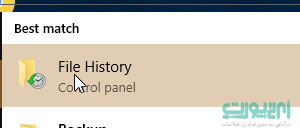
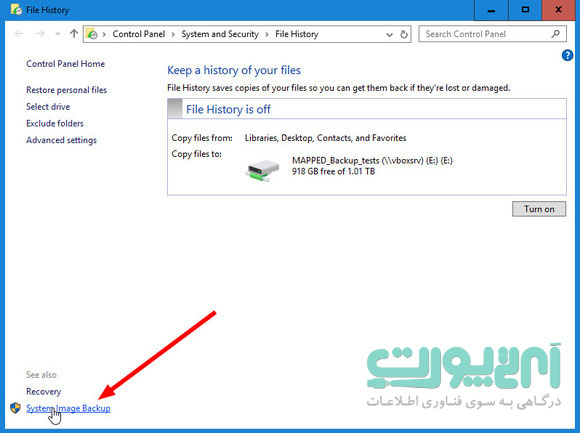
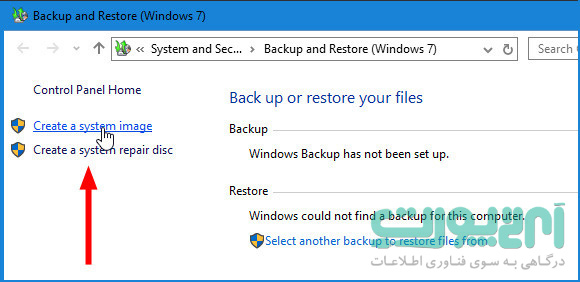
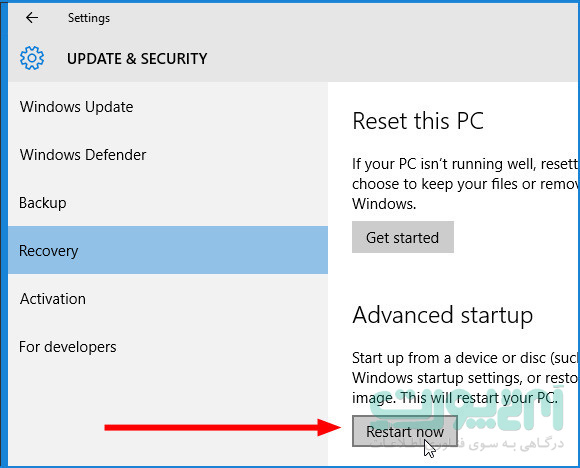
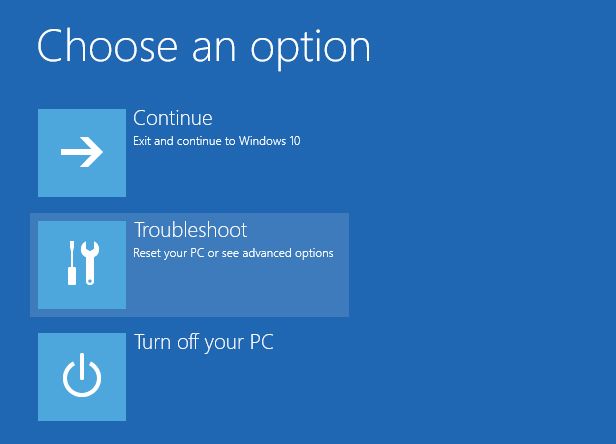


تشکر
چطور میشه از این بکاپ گرفته شده از ویندوز ، یک فایل iso جهت نصب درست کرد
برای تبدیل فایل ایمیج به ایزو می تونید از نرم افزاری مثل AnyToISO استفاده کنید.
ولی پیشنهاد من برای اینکه از یک یا کل درایو های سیستم تون بتونید به صورت فایل ایزو بکاپ بگیرید و در سیستم های دیگر استفاده کنید نرم افزار های مثل R-Drive Image و Macrium Reflect هست
سلام در رابطه با ویندوز ارجینال که بر روی لپ تاپ ها هست باید چگونه عمل بکاپ انجام بشه که کل محتویات بکاپ بشن؟؟ چون میدونید که ویندوز ارجینال بر روی لپ تاپ ها شامل برنامه های اضافی شرکت سازنده هستش که بهتره از همه اون ها با هم پشتیبان گیری بشن
مرسی از شما و سایت فعالتون .
من می خوام فقط از سیستم عامل بک آپ بگیره منظورم فقط دریو سی هست میشه؟
شما فقط قسمت بکاپ گرفتن رو انجام بده کارت انجام میشه
دیگه بازگردانیش رو انجام نده
ممنون از مطلب خوبی که به اشتراک گذاشتین
مطلب بسیار عالی و کاربردی بود.
باتشکر
موفق باشید
سلام
با این روش از تمام اطلاعات درایو c بک آپ گرفته میشه؟
یعنی تمام نرم افزارهایی که نصب کردیم و آخرین بروزرسانی هایی که انجام دادیم …؟
ببخشید سوال بنده هم همانند آقای آرمان میباشد آیا بعر ا بک آپ میتوان تمامی نرم افزتر های نصب شده و مجدد فرا خونی و نصب کرد یا فقط خود ویندوز باز میگردد.ممنون از توجهتون
سلام خسته نباشید
میشه کاری کرد که تمام فایل های سیستمی همه پاک شند بعد دوباره نصب شند(بدون اینکه به اطلاعات اسیبی بزنه)
نمیدونم چجوری ولی ویندوز یه جوری شده که هر قند شکنی رو پس میزنه یا داخل Vpn ارور های بی معنی میده !
ممنون میشه اگخ راهنماییم کنید
من ویندوز اورجینال ۱۰ دارم.بک آپ رو کاملا متوجه شدم فقط این بک اپ توی خودش bootable هم میگیره؟یا جدا باید بگیرم؟
که اگر تجیانا ویندوز در صورتی خرابی کامل حتی نتونست بالا بیاد من بتونم ویندوزم رو بریزم؟
ممنون میشم از دوستان جواب بدن
تشکر
سلام من ویندوز۱۰ اورجینال دارم و مورد بکاپ گرفتن رو متوجه شدم. فقط چون بکاپ را در دو فضا انجام می خوام بدم یکی هارد اکسترنال و دیگری دی وی دی ، بکاپ توی خودش bootable میگیره ؟ یا اینکه باید جدا بگیریم؟ در ضمن روش bootable چه جوری انجام میشود اگر جدا گانه باشه؟
ممنون میشم پاسخ مناسبی بدید.
من ویندوز ۱۰ اورجینال دارم. بکاپ گیری را کاملا متوجه شدم. فقط این بکاپ تو خودش bootable هم میگیره؟ یا باید جدا گانه بگیریم؟ اگر باید جداگانه باشه روشش را توضیح دهید. محل بکاپ من هم در هارد اکسترنال هست و هم روی DVD . ایا bootable در فضای نگهدارنده تفاوتی دارند.
ممنون میشم اگر جواب بدید یا ایمیل بزنید روش را و راهنمایی بفرمایید.
ایا روی ویندوز ۱۰ اورجینال انتی ویروس نوود اسنشیال مناسب هست نصب کنیم. یا با آنتی ویروس خاصی باید نصب کنیم. ممنون میشم که جواب بدید.